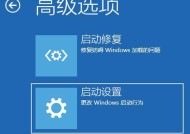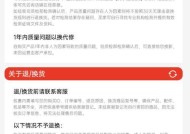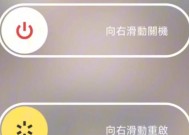笔记本双开dnf卡顿的解决办法?
- 数码技巧
- 2025-07-05
- 8
- 更新:2025-06-24 20:41:05
随着电子竞技的蓬勃发展,游戏玩家们常常会遇到电脑卡顿的问题,尤其是在双开游戏时。本文将详细探讨笔记本电脑双开《地下城与勇士》(DNF)时遇到卡顿问题的解决方法,为玩家提供实用的解决方案和优化技巧。
1.检查系统配置是否足够
1.1确认硬件配置
您需要确认笔记本的硬件配置是否满足DNF游戏的最低需求。DNF虽然对硬件的要求不算太高,但至少需要一个四核处理器和至少4GB的RAM。如果硬件配置不达标,双开游戏时肯定会遇到卡顿问题。
1.2检查显卡驱动是否最新
显卡驱动的更新与否也是影响游戏流畅度的一个重要因素。确保您的显卡驱动是最新的,可以有效提升游戏性能。

2.优化游戏设置
2.1关闭不必要的后台程序
双开游戏之前,关闭所有不必要的后台程序,特别是占用大量内存和CPU资源的程序,如大型下载软件、视频播放器等,以免它们影响游戏运行。
2.2降低游戏画质
降低游戏的图像设置,特别是纹理质量和阴影效果等,可以在不影响游戏体验的前提下,大幅度减轻显卡负担,减少卡顿。
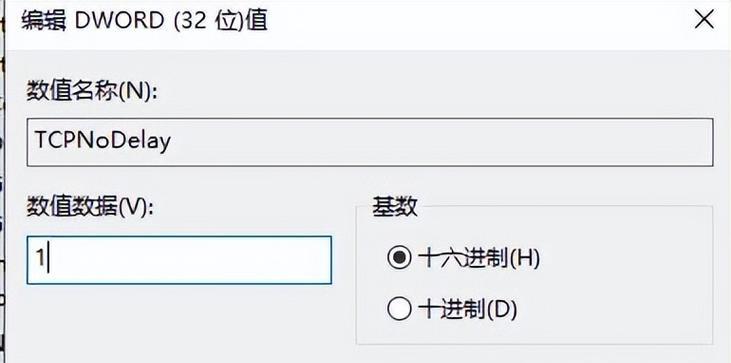
3.清理系统垃圾和优化启动项
3.1使用系统清理工具
系统中积累的临时文件、缓存文件等垃圾文件会影响系统性能。使用系统自带的清理工具或第三方清理软件进行清理,可以释放大量硬盘空间。
3.2优化启动项
在系统启动时,许多不必要的程序会自动启动并占用资源。通过任务管理器关闭那些不必要的启动项,可以提升系统启动速度和运行效率。

4.检查网络状况
4.1网络速度测试
游戏卡顿也可能是由于网络连接问题导致。进行网络速度测试,确认下载和上传速度是否符合游戏要求。如果速度不达标,可能需要考虑升级网络带宽。
4.2更换网络环境
如果您的网络环境经常波动或不稳定,尝试连接到更加稳定的网络环境,比如有线网络连接,或者更换一个网络服务提供商。
5.硬盘问题
5.1检查硬盘健康状况
硬盘老化或者存在大量坏道,会影响游戏数据读取速度,导致卡顿。可以使用硬盘检测工具检查硬盘的健康状况。
5.2升级固态硬盘(SSD)
如果您的笔记本电脑还在使用传统的机械硬盘(HDD),考虑升级到固态硬盘可以大大改善读写速度,减少游戏加载和运行时的卡顿。
6.软件冲突
6.1检查防病毒软件设置
有时候,防病毒软件的实时监控功能会占用大量系统资源,影响游戏性能。检查防病毒软件设置,设置例外规则,允许游戏正常运行。
6.2更新操作系统和驱动程序
操作系统和驱动程序的不兼容也会导致卡顿。确保您的操作系统和所有驱动程序(包括显卡驱动、主板驱动等)都是最新的。
7.游戏服务器问题
7.1联系游戏客服
如果以上所有步骤都未能解决问题,可能是游戏服务器本身的问题。您可以尝试联系游戏客服,了解是否有其他玩家也遇到相同问题,或者服务器是否正在进行维护。
结语
综合以上,解决笔记本双开DNF游戏卡顿的问题需要从硬件配置、系统设置、网络环境、硬盘状况等多个方面入手。通过本文提供的详细步骤,您应该能够找到适合自己的解决办法,并提升游戏体验。如果问题依旧存在,建议您联系专业技术支持进行更深入的排查和解决。